Configurar contratos para gerar automaticamente ordens de intervenção e faturas
Os contratos de cliente contem os detalhes predefinidos para gerar automaticamente as ordens de intervenção e faturas. Para mais informações, consulte Descrição geral dos contratos. À medida que o trabalho do contrato aumenta, considere adicionar vários incidentes ou várias periodicidades.
Para utilizar contratos, efetue os seguintes passos:
- Crie o Contrato em que define detalhes de alto nível como, por exemplo, o cliente, o intervalo de datas e a lista de preços.
- Para gerar automaticamente as ordens de intervenção, crie uma Configuração da Reserva do Contrato (ABS) na qual irá definir a frequência com que as ordens de intervenção devem ser criadas (a Periodicidade de Reserva) para o contrato, juntamente com os detalhes básicos das eventuais ordens de intervenção, como Tipo de Ordem de Intervenção. Como alternativa, se pretender quiser gerar faturas para este contrato, crie uma Configuração da Fatura do Contrato (AIS) onde define a Periodicidade da Fatura e outros detalhes para as faturas a serem geradas. Também pode criar uma ABS e uma AIS no mesmo contrato.
- Na ABS, pode adicionar Incidentes de contrato, Produtos, Serviços e Tarefas de serviço para definir os detalhes específicos do trabalho a efetuar em cada ordem de intervenção gerada. Na AIS, adicione Produtos da Fatura a serem incluídos em cada fatura gerada.
- Ative o contrato e as Datas de Reserva do Contrato são criadas juntamente com as ordens de intervenção à medida que as datas se aproximam. Com base no padrão de periodicidade na sua ABS e em com quantos meses de antecedência está definida a geração de Datas de Reserva do Contrato (ABD), pode ver algumas ABDs a serem geradas. Inicialmente, estes ABDs têm um estado de Ativa. Do mesmo modo, com base no padrão de periodicidade na sua AIS e em com quantos meses de antecedência gera as Datas de Reserva do Contrato (AID), pode ver algumas AIDs a serem geradas. Inicialmente, estas AIDs teriam um Estado de Fatura de Agendado. À medida que as respetivas datas se aproximam, e com base nas suas definições, cada ABD irá gerar uma ordem de intervenção e cada AID uma fatura.
Este artigo cobre os dois cenários para mostrar como os contratos podem gerar ordens de intervenção e faturas.
Pré-requisitos
Dados relacionados com ordem de intervenção, tais como contas, tipos de incidentes, produtos, serviços e tarefas de serviço configurados no sistema.
As definições do contrato são configuradas. Considere especificar um prefixo de contrato e número inicial.
Os proprietários designados de contratos, configurações de reserva de contrato e configurações de fatura de contrato têm permissão para: criar faturas, detalhes da fatura, ordens de intervenção, incidentes de ordem de intervenção, produtos de ordem de intervenção, serviços de ordem de intervenção, tarefas de serviço de ordem de intervenção, requisitos de recursos e reservas.
Sugestão
Antes de criar um contrato, configure um utilizador do sistema ou proprietário da equipa para os contratos. Os processos de contrato são executados com as permissões dos seus proprietários. Se o proprietário deixar a organização, os processos de contrato falham e o contrato é quebrado.
Cenário 1: Gerar automaticamente ordens de intervenção para a manutenção de ativos
Uma organização tem de efetuar a manutenção mensal num pedaço de equipamento instalado na localização de um cliente durante o próximo ano. Pretendem utilizar o Dynamics 365 Field Service para gerar automaticamente as tarefas de manutenção no meio de cada mês com alguma flexibilidade. Querem que os expedidores programem as tarefas de manutenção mensais para os técnicos de campo mais adequados e cobrem ao cliente pelo trabalho concluído a um preço acordado.
Para configurar este cenário, usaremos contratos, juntamente com ativos do cliente, tipos de incidentes e listas de preços.
Passo 1: Criar um contrato
Na área Serviço, selecione Contratos>Novo.
Preencha as suas informações. Utilize as descrições como guia.
Conta de Serviço e Conta de Faturação: define a localização das ordens de intervenção do contrato, enquanto a conta de faturação define para quem a fatura deve ser enviada. Para obter mais informações, aceda a Criar e gerir contas.
Estado do Sistema: define se o contrato está a ser executado atualmente. Defina como Estimar enquanto cria um novo contrato e adiciona detalhes.
Lista de preços: especifica o preço de todos os produtos e serviços relacionados com um contrato e controla a lista de preços preenchida nas ordens de intervenção e faturas geradas a partir deste contrato. Adicione todos os produtos e serviços utilizados durante o contrato à lista de preços do contrato. Normalmente, os contratos contêm um preço negociado para os bens e serviços, que está refletido numa lista de preços totalmente nova. A lista de preços das ordens de intervenção e faturas resultantes pode ser atualizada manualmente, conforme necessário.
Datas de Início e Fim: define a duração do contrato.
No separador Outro, introduza mais detalhes, tais como Território do Serviço para as ordens de intervenção resultantes e Tempo de Geração de Registos que determina a que hora do dia as ordens de intervenção, as faturas e os outros registos relacionados com este contrato devem ser gerados. Esta definição é importante porque algumas organizações não pretendem que os contratos criem ordens de intervenção no meio do dia de trabalho. Se não for definido nenhum valor, será predefinido para o valor em Definições do Field Service.
Selecione Guardar.
Passo 2: Configurar periodicidade de reserva
Depois de criado o contrato, especifique a frequência com que as encomendas devem ser geradas.
No separador Geral na secção Configurações de Reservas, selecione Nova Configuração da Reserva do Contrato.
Sugestão
Talvez seja necessário selecionar as reticências verticais ⋮ antes de selecionar Nova Configuração da Reserva do Contrato.
Preencha o nome da agenda do contrato. Por exemplo, poderá ser "Manutenção Mensal". O nome é importante porque um contrato pode ter várias periodicidades de reservas. Por exemplo, a organização de serviço pode efetuar a manutenção semanal e mensal como parte do mesmo contrato.
Preencha as Definições da ordem de intervenção.
Gerar automaticamente Ordem de Intervenção: selecione Sim para que este contrato gere as ordens de intervenção numa base rotativa. As ordens de intervenção geradas são apresentadas na vista da ordem de intervenção ativa com o estado Aberto-Não agendado. Selecione Não para gerar manualmente a ordem de intervenção para cada data agendada.
Tipo de Ordem de Intervenção: selecione o tipo de ordem de intervenção, como Diagnosticar e Reparar ou Inspecionar.
Gerar Dia das Ordens de Intervenção com Antecedência: dita a quantidade de dias antes da data de serviço esperada em que a ordem de intervenção é gerada. Se escolher vários dias de antecipação, o seu registo de tarefas pendentes de ordens de intervenção pode tornar-se maior do que desejado; no entanto, se escolheu muito poucos dias de antecipação, pode não ter tempo de preparação. Se não for introduzido qualquer valor ao nível do contrato, existe uma definição ao nível do ambiente em Definições do Field Service>separador Contrato>Gerar Ordem de Intervenção do Contrato com X Dias de Antecedência. Se este campo não tiver qualquer valor, as ordens de intervenção são geradas no com sete dias de antecedência da data da reserva na altura registada no contrato.
Tipo de Ordem de Intervenção, Prioridade, Resumo da Ordem de Intervenção e Localização introduzidos aqui são transmitidos para as ordens de intervenção resultantes.
Preencha as Definições de Reserva.
Gerar Automaticamente Reservas: selecione Sim para que o sistema reserve ordens de intervenção geradas (independentemente de terem sido geradas automaticamente ou manualmente). Especifique um Recurso Preferencial e a Hora de Início Preferencial para a reserva. Selecione Não de modo a que as ordens de intervenção geradas sejam agendadas através do processo de agendamento normal: manualmente, com o assistente da agenda ou com a Resource Scheduling Optimization.
Nota
Os contratos criam reservas de acordo com a periodicidade sem considerar quaisquer outros fatores, incluindo se o recurso está ativo ou o seu horário de trabalho.
Duração Estimada: selecione o tempo estimado para este tipo de ordem de intervenção.
Os campos Flexibilidade Pré-reserva e Flexibilidade Pós-reserva especificam o número de dias antes e após a data da agenda antecipada que a ordem de intervenção pode ser agendada. Estes campos povoam os campos Início da Janela de Data e Fim da Janela de Data nas ordens de intervenção geradas para ajudar o assistente da agenda. Por exemplo, se tenciona efetuar a manutenção mensal a oito de cada mês e definir a flexibilidade de pré e pós-reserva para 7 dias, as ordens de intervenção podem ser agendadas entre o dia 1 e o dia 15 de cada mês.
Início da Janela de Tempo e Fim da Janela de Tempo podem ser especificados para criar uma janela de tempo para as ordens de intervenção geradas, a qual o assistente da agenda inclui. (Exemplo: a ordem de intervenção deve ser agendada para entre as 8:00 e as 12:00.)
Selecione Periodicidade da Reserva na barra de comandos na parte superior.
Preencha as informações.
Padrão de Periodicidade: por exemplo, todas as semanas, todas as primeiras segundas-feiras do mês ou quinzenalmente à sexta-feira.
Intervalo de Periodicidade: defina a Data de Início e escolha o Comportamento da Data de Fim.
- Sem Data de Fim: as ordens de intervenção são geradas na data de fim do contrato.
- Terminar em: pare de gerar ordens de intervenção após a data de fim da periodicidade.
- Terminar após # periodicidades: as ordens de intervenção são geradas depois de o número especificado de periodicidades ser atingido.
Datas Personalizadas: defina datas para gerar as ordens de intervenção que devem ser efetuadas para além de uma periodicidade se um padrão não refletir as necessidades do seu negócio. Por exemplo, para efetuar o serviço em vários feriados ao longo do ano. As ordens de intervenção de data só são geradas se for fornecida uma periodicidade.
Selecione OK e selecione Guardar.
Nota
Um único contrato pode ter várias configurações de reserva. Por exemplo, pode criar uma configuração de reserva para visitas semanais que crie ordens de intervenção todas as semanas e uma configuração de reserva para visitas mensais com reservas diferentes.
Consulte também: Importar periodicidades de reserva.
Passo 3: Adicionar detalhes de trabalho do contrato
Depois de configurar o Contrato e a Configuração da Reserva do Contrato, defina o trabalho que deve ser executado. Para definir o trabalho, adicione tipos de incidente, produtos, serviços e tarefas de serviço ao contrato.
Se pretender utilizar contratos para a manutenção de ativos do cliente, utilize incidentes de reserva de contrato e especifique o ativo. Ao especificar um ativo de cliente no incidente, pode definir o trabalho periódico que deve ser realizado em equipamento específico e construir histórico de serviços. Também pode adicionar vários tipos de incidentes a uma configuração de reserva de contrato a cada um com um ativo de cliente. Este cenário utiliza um incidente de reserva do contrato.
Se não pretender utilizar tipos de incidente de reserva do contrato, pode adicionar produtos, serviços e tarefas de serviço diretamente ao contrato.
No separador Geral na secção Incidentes, selecione Novo Incidente da Reserva do Contrato. Utilize as descrições como guia para especificar os detalhes do incidente.
Sugestão
Talvez seja necessário selecionar as reticências verticais ⋮ antes de selecionar Nova Configuração da Reserva do Contrato.
Selecione Guardar e Fechar.
À medida que adiciona incidentes ao contrato, os produtos, serviços, tarefas de serviço e caraterísticas de serviço relacionados são adicionados ao contrato. Estes itens são adicionados às ordens de intervenção à medida que são gerados. Ao adicionar tipos de incidente, considere a definição Copiar Itens de Incidente para o Contrato.
Passo 4: Ativar o contrato e ver as ordens de intervenção
Após o processo da sua organização para revisão do gestor e aceitação do cliente, o último passo é Ativar o contrato. Uma vez ativado, o sistema gera registos relacionados, como datas de manutenção e ordens de intervenção. Para adicionar mais detalhes ao estado do contrato, considere a possibilidade de utilizar os valores de Subestado do Contrato. Os subestados personalizados do contrato também podem ser criados.
Na página Contrato, defina o Estado do Sistema como Ativo.
Selecione Guardar. As datas de reserva que representam o serviço de datas que deve ser efetuado são criadas.
Para ver as datas da reserva, abra a Configuração da Reserva e desloque-se até à secção Datas da Reserva.
Inicialmente, cada Data de Reserva gerada tem um estado de Ativa. À medida que o tempo se aproxima das datas de reserva, as ordens de intervenção são geradas com base no campo Gerar Ordens de Intervenção com Antecedência. O estado da data de reserva muda para Processado e é apresentada uma pesquisa na ordem de intervenção gerada.
Se definir Gerar Automaticamente Ordens de Intervenção como Não, poderá gerar manualmente as ordens de intervenção para cada data de reserva. Para casos de negócio exclusivos em que tem de gerar uma ordem de intervenção anterior à definida, pode gerar uma manualmente. Abra uma data de reserva e selecione Gerar Ordem de Intervenção.
Se decidir que o contrato vai Gerar Automaticamente Reservas, as ordens de intervenção serão agendadas para o recurso preferencial quando as ordens de intervenção forem geradas.
Passo 5: Efetuar ordens de intervenção de contrato
Quando as ordens de intervenção forem geradas, serão apresentadas entre outras ordens de intervenção na vista Ordens de Intervenção.
As ordens de intervenção geradas contêm todos os detalhes especificados no contrato, tal como lista de preços, tipo de ordem de intervenção, tipos de incidente e ativos de cliente. Os detalhes ainda podem ser editados ao nível da ordem de intervenção. Por exemplo, embora uma ordem de intervenção possa ser gerada a partir de um contrato, é possível adicionar mais produtos e serviços à ordem de intervenção conforme necessário. Outros detalhes, como lista de preços e tipo de ordem de intervenção, podem ser alterados se tiver as permissões corretas.
A ordem de intervenção contém uma ligação ao contrato.
Se ainda não estiver agendada, selecione Reservar e acione o assistente da agenda.
Depois que um técnico de campo executar uma ordem de intervenção do contrato e um gestor a fechar, será criada uma fatura pelo trabalho concluído. Para mais informações, aceda a ciclo de vida e estados da ordem de intervenção.
Sugestão
Ao configurar contratos para gerar ordens de intervenção automaticamente, limite o número de registos de ordens de intervenção subordinados, tais como produtos de ordens de intervenção, serviços, tarefas de serviços e tipos de incidentes, para não mais do que 500. Volumes maiores de registos, plug-ins personalizados síncronos ou processos personalizados podem fazer com que o tempo limite seja excedido, fazendo com que os restantes registos subordinados não sejam gerados.
Cenário 2: Gerar faturas automaticamente
As faturas de contrato são utilizadas para gerar faturas automaticamente para produtos e serviços. As faturas são geradas a uma periodicidade definida e contém os mesmos produtos sempre ao mesmo preço. As faturas são geradas e faturadas independentemente de serem ou não efetuadas quaisquer ordens de intervenção. É um modelo semelhante à forma como paga uma fatura de telemóvel mensal, independentemente do número de chamadas telefónicas ou de mensagens de texto enviadas.
Neste cenário, um cliente paga um montante trimestral de um plano de serviço a uma organização do Field Service.
Passo 1: Criar um contrato ou selecionar um existente
Pode adicionar uma fatura de contrato a um contrato existente ou adicioná-la a um novo. Pode ter um acordo com apenas uma fatura de contrato e sem plano de manutenção e até mesmo ter várias faturas para um único contrato.
Neste exemplo, são adicionadas faturas trimestrais ao contrato existente.
A partir do contrato, selecione Configuração da Fatura>Adicionar Nova Configuração da Fatura do Contrato.
Sugestão
Talvez seja necessário selecionar as reticências verticais ⋮ antes de selecionar Nova Configuração da Reserva do Contrato.
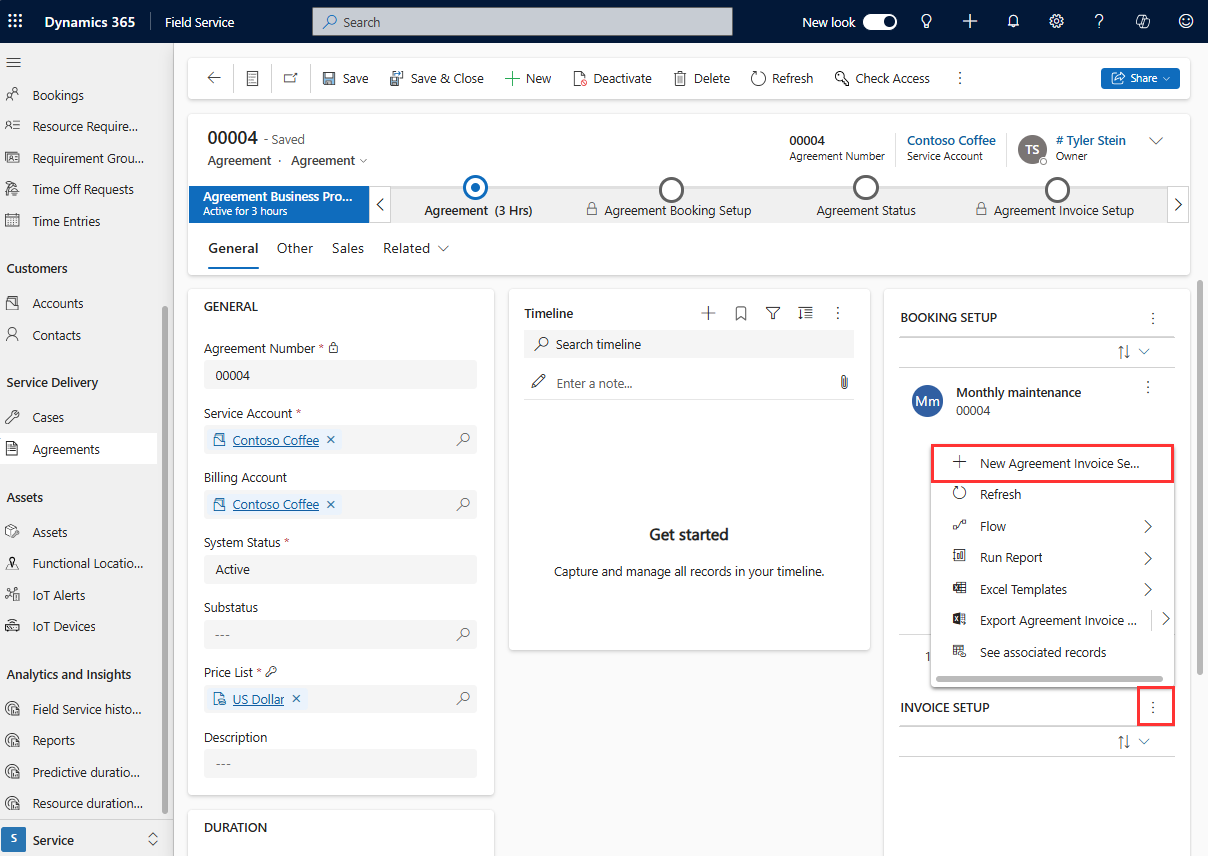
Introduza um nome para o contrato de serviço e selecione Guardar.
Passo 2: Configurar periodicidade de fatura e produtos
Selecione Produtos da Fatura e Novo Produto da Fatura do Contrato.
Adicione os produtos pelos quais gostaria de faturar o cliente regularmente e selecione Guardar. O preço dos produtos da fatura é derivado da lista de preços no contrato.
Nota
Os produtos da fatura só podem ser produtos em que o Tipo de Produto do Field Service está definido como Inventário ou Não Inventário. Não é possível adicionar produtos de tipo de serviço.
Selecione Periodicidade da Fatura na barra de comandos na parte superior.
Introduza as informações de periodicidade. Para configurar trimestralmente, selecione:
- Repetir: Mensalmente
- Repetir: Dia do mês
- Cada mês(es) especificado(s): 3
Selecione OK e, em seguida, Guardar.
Passo 3: Ativar a periodicidade da fatura e ver faturas
Uma vez que este contrato já está ativo, as datas de fatura serão geradas após um curto período de tempo, mas não imediatamente. Se tiver adicionado uma configuração de fatura de contrato a um novo contrato ou a um já existente que tenha um estado Estimativa, ative o contrato.
Para visualizar as datas da fatura, selecione Relacionado>Datas de Fatura. Inicialmente, todas as datas de fatura geradas têm um Estado de fatura de Agendada. Depois de cada geração de fatura, o seu estado muda para Processado.
Não é possível gerar manualmente faturas de contrato como é possível com as ordens de intervenção de contrato.
Nota
As faturas serão geradas antecipadamente, consoante o que definiu para no campo Gerar Faturas do Contrato com X Dias de Antecipação nas Definições do Field Service, na secção Contrato. A data para conclusão da fatura é definida com base na configuração de periodicidade da fatura, mas será criada com X dias de antecedência. Se Gerar Faturas de Contrato com X Dias de Antecedência não tiver nenhum valor, o sistema irá criar a fatura na data da fatura definida no campo Temporização de Geração de Registos do contrato, bem como nas definições do Field Service.
Importar periodicidade da reserva
Pode importar um padrão de periodicidade de reserva para uma configuração da reserva do contrato (ABS) ou configuração da fatura do acordo (AIS). O diálogo de periodicidade, quando guardado, preenche um campo nos registos ABS ou AIS. O campo chama-se Definições de periodicidade e não é apresentado no formulário por predefinição. Para importar uma periodicidade com um ou mais registos de ABS ou AIS através do CSV, execute os passos seguintes.
Obtenha uma cadeia de carateres representativa de uma ABS ou AIS configurada de forma semelhante à forma como gostaria que os registos importados fossem configurados.
Nesta cadeia de caracteres, identifique os valores que determinam o comportamento do registo, como as datas de início e fim ou a frequência em meses.
Utilize estas cadeias de exemplo para preencher os registos de reserva de contrato e de configuração de faturas numa folha de cálculo e para importar registos totalmente configurados.
Por exemplo, veja uma periodicidade na captura de ecrã a seguir e no XML relacionado.
<root><pattern><period>weekly</period><option>every</option><weeks every='1'><days>1</days><days>2</days><days>3</days></weeks></pattern><range><start>08/01/2020</start><option>endAfter</option><end>10</end></range><datas/></root>
Alterar o proprietário de um contrato
Altere o Estado do Sistema do contrato para Estimativa e selecione Guardar. Aguarde cinco minutos para permitir que todos os processos assíncronos sejam executados.
Reverta o Estado do Sistema do contrato para Ativo e selecione Guardar e Fechar.